マイクロソフトのSurfacePro4を購入しました!
前回のブログで基本的に週末更新と書きましたが、大きなブログネタができたので更新します。
最近、外出して仕事をする事が増えてきました。そのため、外出先でもできる限り家と同じような環境で色んな作業ができるように、マイクロソフトが販売しているSurface Pro 4というタブレット端末を購入しました。

マイクロソフト Surface Pro 4
タブレット端末と言ってもOSはWindows10ですし、薄型のキーボードを装着できるのでノートパソコンと同じように使う事ができます。画面も意外に広くて綺麗。そしてノートパソコンよりもずっと軽い。ワードやエクセルといったオフィスソフトも最新版が標準搭載されています。
購入したモデルは一番安いCore M プロセッサモデル。サブマシンなので性能よりも価格を重視しました。税抜12万5千円ぐらいでした。
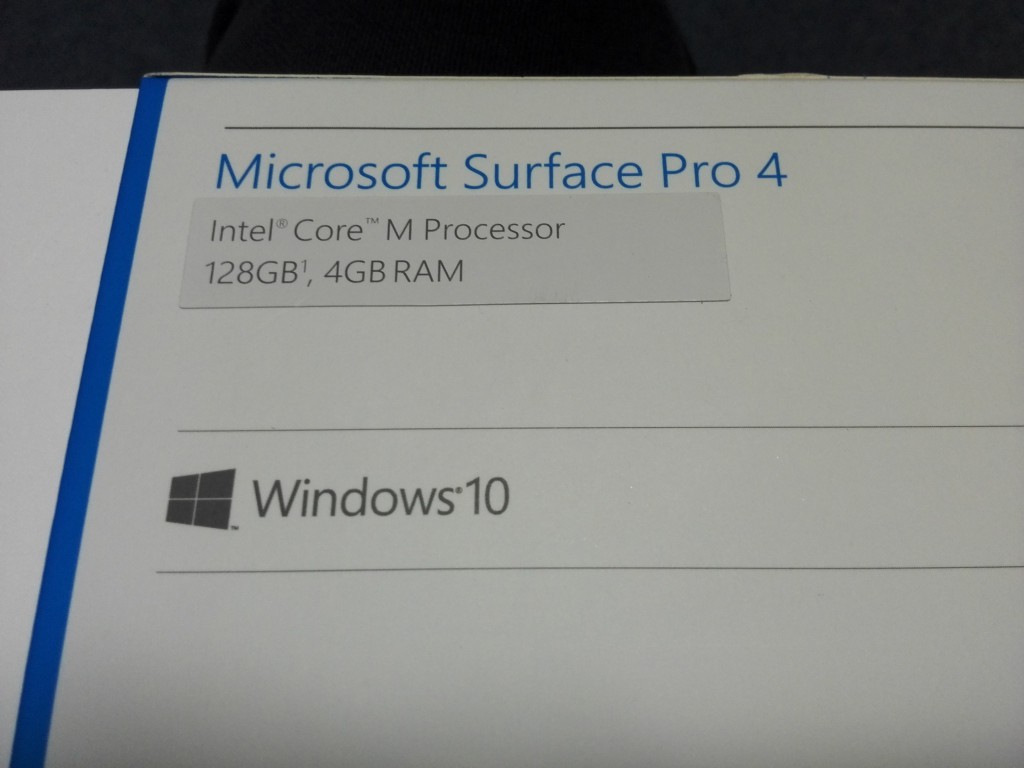
マイクロソフト Surface Pro 4 +Intel Core M Processorモデル
ノジマで株主優待券を利用して10%割引で購入。さらに、ワイモバイルのポケットWifiとセットで購入することで、ノジマポイントが1万5千ポイントも付きました!かなり安く購入できたと思います。

ワイモバイル Pocket Wifi
月5GBまで利用可能なモデルですが、キャンペーン中で7GBまでに増量中でした。契約は3年間。月額税抜2480円。
動画を閲覧するわけでもないし、外出先での仕事と株取引だけなので、たぶん足りるはず。さらに、携帯電話がワイモバイルなので、家族割りを付けることで月額500円割引になるとのこと。これも嬉しい!
ペンは標準搭載。キーボードは別売りで1万5千円ぐらい。色はシアンにしました。

マイクロソフト Surface Pro 4 付属品
これ以外の付属品は充電器のみ。とてもシンプル。やっぱりiPadを意識しているのでしょうね。
早速セットアップ!
すぐに箱から取り出してセットアップ。事前に購入しておいた液晶保護フィルムを貼付。まだ画面が汚れてないので、綺麗に貼り付けることができました。
組み立てはとても簡単でした。キーボード、付属のペン、電源コードは全て磁力で引っ付くので、はめ込むのがとても簡単。素晴らしい。

マイクロソフト Surface Pro 4+キーボード
キーボードを含めても十分に軽い。持ち運びは全く苦にならないはず。
電源オン。ライセンスを承認。付属のペンの設定。Wifiの設定。簡単設定を選択してマイクロソフトアカウントを作成。PINコードを設定。これで完了。
簡単に使い始めることができました。
顔認証機能を使うためにはアップデートが必須!
Surface Pro 4にはカメラが内蔵されています。フロントが5メガピクセル、リアが8メガピクセル。
フロントカメラを活用することで、Windows Helloという顔認証機能が使えるとのこと。早速使ってみようと思ったのですが、設定画面の選択項目に表示されません。なんでだろうと思ったら、Windowsアップデートを実行しないと利用できないらしい。
そこで、アップデートを実行。かなり時間がかかりました。全てのアップデートを実行したら、やっと設定画面にWindows Helloという項目が表示されました。
設定したら、ログイン画面に「目」のようなものが表示されて、キョロキョロしています。顔を近づけると、すぐにログイン完了。すげー!!
横から光が差し込んでいるような場所だと、うまく認識してくれない場合もありましたが、通常は1秒もかからないぐらいで、すぐに認識してくれます。最近の画像認識技術の進歩には驚きですね。
顔認証できない場合は、PINコードやパスワードでログインできます。
ブラウザの設定とスーパーはっちゅう君のインストール!
OSがWindows10なので、ブラウザはEdgeという新しいものが標準になっています。付属のペンを使って書き込みできるのは面白いのですが、まだEdgeに対応していないサイトやアプリが多いのが難点。
インターネットエクスプローラ11もインストールされているので、こちらをメインで使う事にしました。岡三オンライン証券の岡三ネットトレーダーWEBもEdgeでは動作しませんでした。
インターネットエクスプローラでよく利用するサイトをお気に入りに登録。外出先で使いたいものだけ最低限にしました。
GMOクリック証券のスーパーはっちゅう君もインストール。ログイン画面やメニューバーの表示がとても小さくなってしまいますが、なんとか使う事ができました。良かった。
ただし、スーパーはっちゅう君は付属のペンで右クリックが上手く効かないので、ペンでの操作は断念しました。残念。
マイクロソフト One Driveの設定!
マイクロソフトOne Driveというクラウドディスクも使えるようになりました。容量は1TB。ただし1年間限定で2年目以降は有料。それでもこの大容量は魅力的。とりあえずメインパソコンにもOne Driveをインストールして、共有したいデータを配置しました。
これで、家のメインパソコンでも外出先のSurface Pro 4でも同じファイルにアクセスできるようになりました。これは便利。2年目以降どうするかは、そのときに考えます。
利用開始初日に早速トラブル発生!
次の日に早速外出先で使ってみました。Wifiの速度もなかなか速い。外出先での仕事も株取引も全く問題なく行う事ができました。素晴らしい。
しかし、画面を閉じて、しばらくしてからまた使おうと思って開いたら、なぜか画面が真っ暗なまま。電源ボタンを押してもなにも反応しない。電源ボタン長押しでも反応せず。困りました。
スマホで対処方法を検索したら、電源ボタンと一緒にすぐ横の音量調節ボタンの+を、しばらく同時押しで強制再起動できるとのこと。やってみたら復活しました。良かった。
この出来事以降は、ちゃんとアプリを終了させて電源ボタンを押してからキーボードを閉じて使うようにしています。
なかなか良い買い物ができました。




コメント